Come riavviare il modem
Può capitare, mentre si è intenti a visualizzare un contenuto in streaming sul computer o sul televisore, che le immagini si blocchino e compaia al centro dello schermo la fatidica rotellina che non smette mai di girare, a indicare un possibile problema di connettività. Oppure, durante la navigazione sul Web, ti sarà successo di imbatterti in una pagina di errore che segnala una palese assenza di connessione. Il primo istinto, in ogni caso, è sempre quello volgere lo sguardo al modem, per verificare in primis che le luci di servizio siano tutte correttamente accese.
In molte di queste situazioni, comunque, nelle quali non è possibile determinare velocemente la causa del problema, si può risolvere facilmente spegnendo e accendendo il modem, in modo che il software di quest’ultimo possa ricaricare la configurazione e ripristinare la connettività Internet e quella Wi-Fi verso tutti gli apparati di casa.
Ho deciso, pertanto, di realizzare la seguente guida appositamente per illustrarti come riavviare il modem, esponendoti le varie modalità con le quali è possibile eseguire questa semplice operazione che consente di risolvere in autonomia diverse situazioni anomale. Allora, sei pronto? Perfetto! Mettiti comodo e prosegui nella lettura dei prossimi paragrafi: sono certo che in pochi minuti sarai in grado di individuare il sistema più idoneo alle tue esigenze. Arrivati a questo punto, non mi rimane che augurarti una buona lettura e un in bocca al lupo per tutto!
Indice
Come riavviare il modem: pannello amministrativo

Senza ombra di dubbio, il metodo più semplice per effettuare un riavvio pulito del modem consiste nell’usare il pannello amministrativo dello stesso. Per accedere a quest’ultimo, è sufficiente avere a portata di mano un computer, uno smartphone oppure un tablet, collegati alla rete Wi-Fi o alla rete cablata gestita dal modem stesso, e dotati di browser.
L’accesso al pannello gestionale del router è molto semplice: bisogna innanzitutto digitare l’indirizzo IP dell’apparecchio nella barra degli URL del browser, dare Invio e, quando richiesto, fornire la combinazione di nome utente e password impostati a protezione dell’apparecchio.
Le tre informazioni appena menzionate sono in genere stampate a chiare lettere sull’etichetta adesiva apposta sul retro oppure sulla parte inferiore del modem; tuttavia, se avessi difficoltà nel recuperarle, prova a consultare i miei tutorial su come trovare l’indirizzo IP del modem e come vedere la password del router, nelle quali ho avuto modo di spiegarti come procedere.
Talvolta, i produttori degli apparecchi di rete mettono a disposizione degli utenti un’app gratuita, utile a gestire le funzionalità di base del router e che, in qualche caso, potrebbe altresì essere in grado di riavviare il modem da remoto; ad ogni modo, se riscontri difficoltà nell’accedere al pannello gestionale del modem, consulta senza esitare il tutorial specifico che ho dedicato all’argomento.
Ad accesso effettuato, non ti resta che individuare la sezione dedicata alle impostazioni di sistema e trovare, al suo interno, il pulsante per il riavvio: tenendo conto che ogni modello di router ha dei menu e delle voci differenti, potresti dover accedere all’area specifica per la diagnostica. le impostazioni o le regolazioni di sistema. Se stai agendo dall’app, per poter accedere all’area dedicata al modem, dovrai inizialmente selezionare la tua linea di casa dalla schermata Home dell’app.
Dopo aver confermato la volontà di riavviare il modem, la procedura viene eseguita in autonomia dal sistema operativo dell’apparecchio: pertanto, non devi far altro che attendere il completamento delle operazioni da parte di quest’ultimo, che avviene generalmente nell’arco di 3 minuti.
Come già accennato in precedenza, i passaggi precisi da seguire variano fortemente, in base alla marca e al tipo di modem in tuo possesso; a titolo di esempio, lascia che ti spieghi come muoverti, nello specifico, su alcuni dei più diffusi apparecchi di rete.
Come riavviare il modem TIM
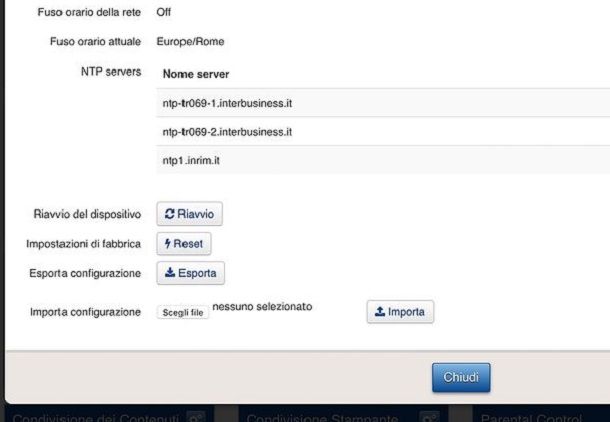
Iniziamo dai modem forniti da TIM. Per prima cosa, effettua l’accesso al pannello amministrativo del router, usando il browser oppure l’app TIM Modem, così come ti ho spiegato nella mia guida su come entrare nel modem TIM.
Ad accesso effettuato, se hai scelto di operare tramite browser, premi sul simbolo degli ingranaggi residente nel riquadro Gateway, individua il pulsante Riavvio dalla schermata successiva e premilo, per due volte consecutive, così da iniziare la routine di reboot dell’apparecchio.
Su alcune interfacce, il percorso da compiere potrebbe differire leggermente: per esempio, sui modem TIM Smart, devi recarti nella sezione Stato e supporto/Status & Support e premere sulla dicitura Riavvia/Restart, per due volte consecutive.
Qualora avessi invece optato per l’app TIM Modem, dopo aver effettuato l’accesso al tuo account MyTIM, fai tap sul simbolo del modem situato in basso e poi sul nome dell’apparecchio, visibile nel pannello successivo. Per finire, individua la schermata Info modem, fai tap sul pulsante Riavvia modem e conferma la volontà di procedere, premendo sul pulsante OK.
L’app TIM Modem, dopo la prima configurazione, ti consente di gestire l’apparecchio di rete anche quando non sei connesso alla linea di casa: di conseguenza, se ti stai chiedendo come riavviare il modem da remoto, sappi che puoi percorrere la strada appena vista.
Per approfondimenti, consulta i tutorial in cui ti spiego come configurare il modem TIM e come riavviare il modem TIM.
Come riavviare il modem Vodafone
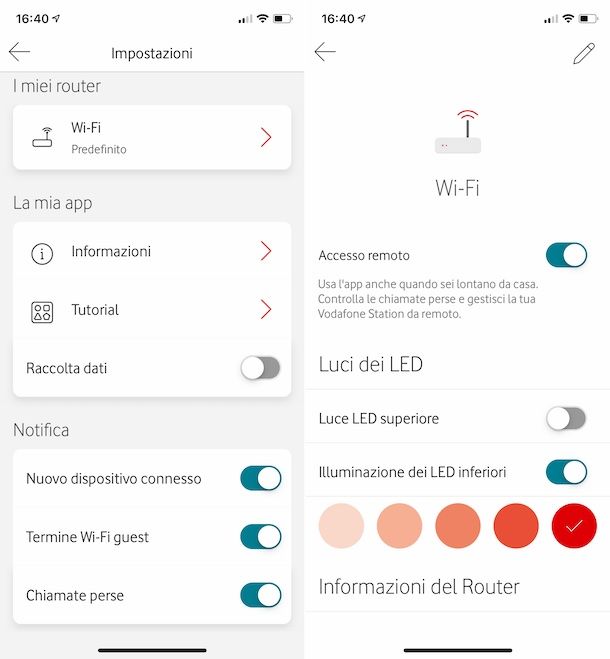
Passiamo ora ai modem targati Vodafone. Per prima cosa, accedi all’area gestionale della tua Vodafone Station usando il browser, oppure la Vodafone Station App, così come ti ho spiegato nella mia guida su come entrare nel modem Vodafone.
Ad accesso effettuato, se hai scelto di operare tramite browser, premi sul menu Stato & Supporto residente in alto, seleziona la voce Riavvio dalla barra laterale di sinistra e, giunto nella sezione dedicata alle modalità di reboot, premi sul pulsante Riavvia sottostante la voce Vodafone Station, così da predisporre il reboot dell’intero modem.
Se, invece, hai scelto di agire tramite l’app, tocca il simbolo dell’ingranaggio che risiede in alto a destra, fai tap sul nome della Vodafone Station residente nel pannello che va ad aprirsi e premi poi sulla voce Riavvia, che si trova in fondo alla pagina, per due volte consecutivi.
Qualora avessi bisogno di abilitare l’accesso remoto alla Station tramite app, ritorna al menu delle Impostazioni della Vodafone Station App, tocca il nome della station e sposta su ON la levetta denominata Accesso remoto. In caso di dubbi o problemi, prendi visione della mia guida su come configurare la Vodafone Station.
Come riavviare il modem WINDTRE

Se hai in dotazione un modem a marchio WINDTRE, puoi effettuare il riavvio software dell’apparecchio sia mediante l’interfaccia gestionale accessibile da browser, sia tramite l’app WINDTRE.
Dunque, dopo aver completato la procedura di accesso all’area amministrativa del dispositivo dal browser, premi sul pulsante ☰ collocato in alto, scegli la voce Manutenzione dal menu che va ad aprirsi e premi in seguito sulla voce Riavvio, che compare poco più in basso. Infine, non ti resta che premere sul pulsante Riavvio e attendere pazientemente che la procedura venga portata a termine.
Sulle edizioni più recenti del modem WINDTRE Hub, puoi seguire una procedura alternativa: premi sul simbolo degli interruttori residente nella pagina iniziale dell’area amministrativa, seleziona la voce Riavvia dal menu che va ad aprirsi e premi in seguito sul pulsante Riavvia, che risiede in basso. A reboot completato, la pagina di login dovrebbe essere automaticamente ricaricata.
Qualora avessi invece scelto di agire attraverso l’app WINDTRE, fai tap sulla tua linea di casa residente nella schermata Home (se non la vedi subito, premi sulla voce Cambia linea situata in alto), premi sul simbolo dell’ingranaggio posto in corrispondenza della voce Il tuo modem e individua la sezione Gestione modem, dal pannello che va ad aprirsi. A questo punto, non ti resta che premere sulle voci Riavvia modem e Riavvia e il gioco è fatto (maggiori info qui).
Come riavviare il modem Fastweb
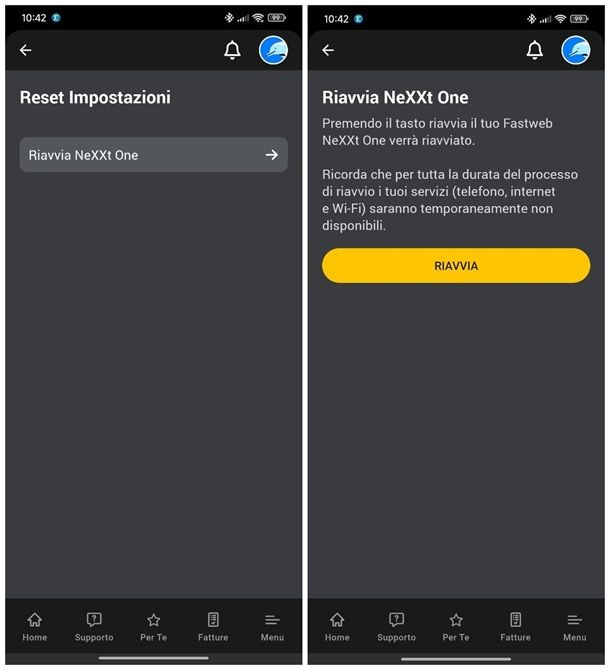
Se hai necessità di riavviare il modem Fastweb NeXXt o NeXXt One, ti consiglio di effettuare l’accesso allo stesso mediante l’app MyFastweb, in quanto l’interfaccia Web degli Internet Box successivi al FASTGate non sempre funziona in maniera ottimale.
Detto ciò, dopo aver installato e configurato l’app MyFastweb sul tuo dispositivo, fai tap sulla scheda Menu e premi sulle voci Abbonamento > Il mio [nome modem], residenti nel pannello che va ad aprirsi.
Ora, se il tuo è un Internet Box NeXXt o NeXXt One, premi sul pulsante Il mio [nome modem] situato in alto, seleziona la voce Vai alle impostazioni avanzate nella schermata che va ad aprirsi e sfiora il pulsante Altre impostazioni, situato in fondo alla schermata successiva.
A questo punto, premi sul bottone Reset Impostazioni, poi su Riavvia [nome modem] e conferma la volontà di procedere, premendo infine sul pulsante Riavvia. I passaggi di cui sopra funzionano anche da remoto, per cui puoi eseguirli anche quando non sei collegato alla linea di casa.
Storia diversa riguarda invece il modem FASTGate, che può essere riavviato tramite software soltanto previo accesso da browser; dunque, a login completato, premi sulla voce Informazioni disponibile in alto (se non la vedi subito, seleziona prima il simbolo dei tre rombi sovrapposti, che sta in alto a sinistra) e premi sui pulsanti Riavvia Fastgate e Riavvia, per procedere.
Come riavviare il modem FRITZ Box
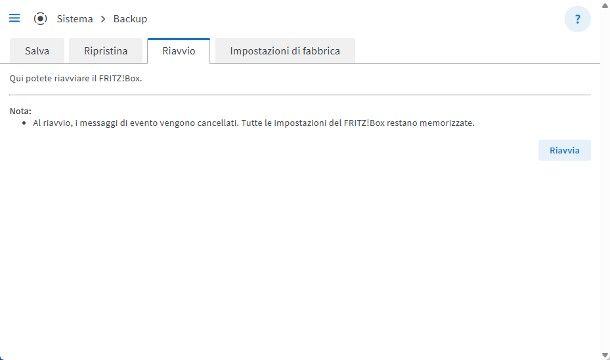
Per riavviare un modem della famiglia FRITZ!Box, puoi agire direttamente dall’area amministrativa Web del modem, accessibile mediante qualsiasi browser per computer, smartphone e tablet. Dunque, dopo aver completato l’accesso al pannello gestionale, seleziona il menu Sistema visibile di lato (se non c’è, premi sul simbolo ☰, in modo da farlo apparire), premi sulla voce Backup e, giunto nella schermata successiva, apri la scheda Riavvio posta in alto.
Per finire, premi sul pulsante Riavvia e attendi pazientemente che la procedura venga portata a termine. In caso di dubbi o problemi, consulta senza esitare la guida in cui ti spiego, nel dettaglio, come configurare il modem FRITZ!Box.
Come riavviare fisicamente il modem

Se, per qualche ragione, non ti è possibile accedere in alcun modo al pannello di controllo del modem, non ti resta che utilizzare l’apposito tasto di spegnimento, per riavviarlo fisicamente. Si tratta di una procedura universale: quindi, che tu abbia bisogno di sapere come riavviare modem Eolo, come riavviare modem Iliad o come riavviare qualsiasi altro apparecchio di rete, puoi sempre affidarti al caro, vecchio, intervento "fisico".
Detto ciò, il pulsante di spegnimento menzionato poc’anzi è solitamente ubicato nella parte posteriore del dispositivo (dove sono collegati tutti i cavi, per intenderci), oppure nascosto sotto la scocca inferiore, riporta la dicitura ON/OFF o Power e può avere la forma di un pulsante a pressione, oppure di un interruttore. Quando lo hai trovato, premilo oppure sposta l’interruttore in posizione OFF per spegnere provvisoriamente il modem: se tutto è andato per il verso giusto, le luci di servizio dell’apparecchio di rete dovrebbero spegnersi entro pochi istanti.
Laddove non fossi in grado di trovare il pulsante ON/OFF sul modem, puoi seguire una strada un po’ più drastica, ma parimenti efficace: puoi infatti scollegare direttamente il cavo di alimentazione dal retro del modem (solitamente inserito nell’ingresso Power), oppure togliere la spina di corrente: il risultato è praticamente lo stesso.
Ora, è opportuno attendere almeno 30 secondi per fare in modo che i condensatori si scarichino: questi piccoli componenti potrebbero aver mantenuto una carica di energia in grado di tenere attivi alcuni circuiti, ed è sempre meglio essere certi che il riavvio avvenga solo quando la memoria del dispositivo viene azzerata del tutto. Inoltre, in questo modo darai tempo anche i sistemi del provider di allinearsi nei confronti dell’interruzione improvvisa della connessione sulla tua linea.
Al termine dei 30 secondi, premi nuovamente il tasto in questione e attendi il tempo fisiologico per permettere al modem di riavviarsi, di collegarsi con la portante, ottenere un indirizzo IP pubblico, ricaricare le tabelle di routing e ripristinare i vari servizi: di norma ci vogliono due o tre minuti per eseguire tutte queste operazioni.

Autore
Salvatore Aranzulla
Salvatore Aranzulla è il blogger e divulgatore informatico più letto in Italia. Noto per aver scoperto delle vulnerabilità nei siti di Google e Microsoft. Collabora con riviste di informatica e cura la rubrica tecnologica del quotidiano Il Messaggero. È il fondatore di Aranzulla.it, uno dei trenta siti più visitati d'Italia, nel quale risponde con semplicità a migliaia di dubbi di tipo informatico. Ha pubblicato per Mondadori e Mondadori Informatica.






